提取Excel工作表的名称在Excel中是一个非常典型的应用场景,特别是在VBA中,这里我就教会你两种提取工作表名称的方法。
方法1:使用VBA代码自动提取汇总
Step1:打开一个Excel文件,新建多个工作表并分别命名,如图:

Step2:编写VBA代码
按快捷键Alt+F11进入VBA编辑器,依次点击菜单栏的【插入】——【模块】,插入一个新模块,然后将如下代码复制到编辑区,代码注释如下图。
Sub 星星()Dim ss As WorksheetDim i As Integeri = 0For Each ss In Sheets i = i + 1 Cells(i, 1) = ss.NameNextEnd Sub
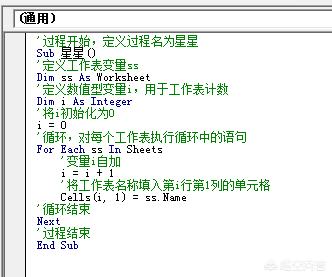
Step3:执行VBA程序
按快捷键F5可直接执行代码;或关闭VBA编辑器后,在工作表界面依次点击【开发工具】选项卡——【宏】——选中相应的宏【星星】——点击【执行】。
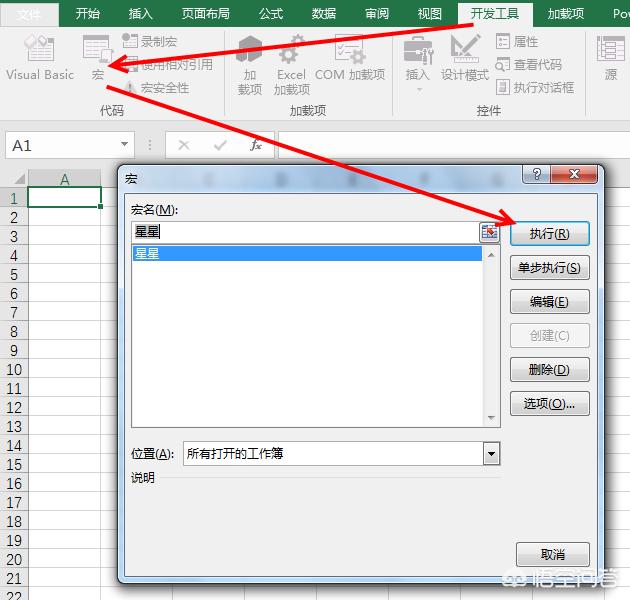
提取汇总的工作表名称如下:
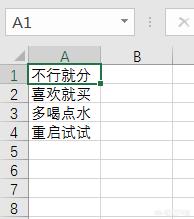
注意:汇总结果会自动存到当前活动工作表,为防止数据覆盖丢失,最好新建一个空白工作表再执行代码执行完毕后再将新建的工作表名字删去。
方法2:借助压缩软件提取Excel文件信息
Step1:修改Excel的后缀名
将工作薄的后缀名由xlsx改为rar(或者其他压缩文档的后缀均可)
Step2:打开压缩文件
双击打开修改后的文件,在电脑上安装有解压缩软件的前提下,该文件以解压缩的方式打开。
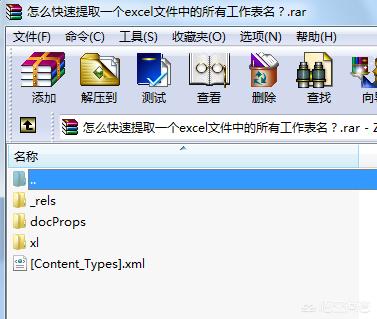
点击打开xl文件夹,点击打开workbook.xml文件。
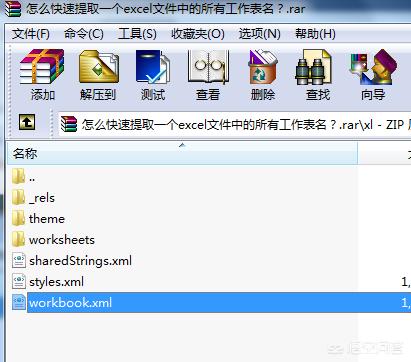
可以发现工作表名称以一种规范化方式存储在一起,如图所示。

Step3:复制工作表名称到工作表中
将所需信息的四行代码复制到Excel工作表中,发现存储在一个单元格中。依次使用“以分隔符号>进行分列”、“转置”、“快速填充”三个功能对数据进行整理,得到工作表名称汇总结果如下。
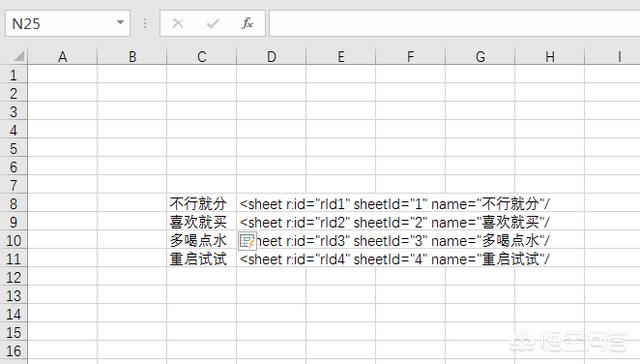
总结:
第一种方法比较中规中矩,但更适用于有VBA基础的“技术人员”。第二种方法剑走偏锋思路更加活跃,且最后一步要求有一定的数据整理能力。
你学会了哪种方法呢?






